Какой бы хорошей она ни была, технология распознавания отпечатков пальцев не идеальна. Это относится не только к Pixel 3, но и ко всем другим телефонам, которые имеют эту функцию. Есть много ситуаций, когда вы можете разблокировать устройство пальцем.
По этой причине вам всегда нужен PIN-код в качестве резервной копии. Но что произойдет, если вы забудете об этом? Ответ прост — ваш телефон будет заблокирован, и если вы не вспомните PIN-код, вам придется найти другой способ разблокировки устройства.
как мне изменить мою учетную запись gmail по умолчанию
К счастью, Google знает, что это не такое уж редкое явление, поэтому телефоны Pixel оснащены способами разблокировки вашего устройства, даже если у вас нет пароля.
Ручное стирание вашего пикселя 3
Обход защиты паролем имеет свою цену. Если вы хотите восстановить пароль прямо со своего устройства, вам нужно пожертвовать всеми своими данными. Это не будет большой проблемой, если вы регулярно выполняете резервное копирование. Если вы этого не сделаете, вам не повезло.
Если вы хотите стереть все с лица земли, чтобы снова получить доступ к своему Pixel 3, вот что нужно сделать:
Выключите устройство.
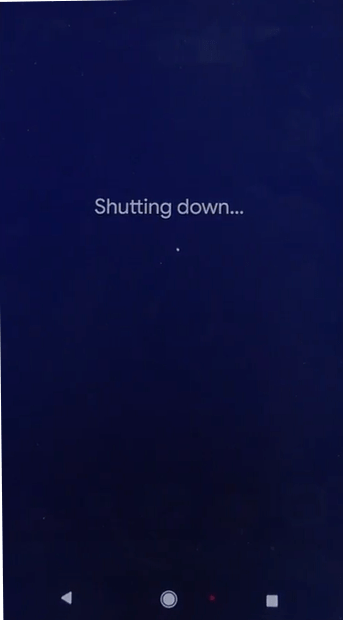
Нажмите и удерживайте кнопку Сила + Звук тише кнопки, пока не дойдете до режима загрузчика, затем отпустите.
Перейти к Режим восстановления . Использовать Объем кнопки для навигации по параметрам и выбора с помощью Сила
Если вы видите «Нет команды» на экране, удерживайте кнопку питания и нажмите кнопку Увеличить громкость кнопку, а затем отпустите Сила
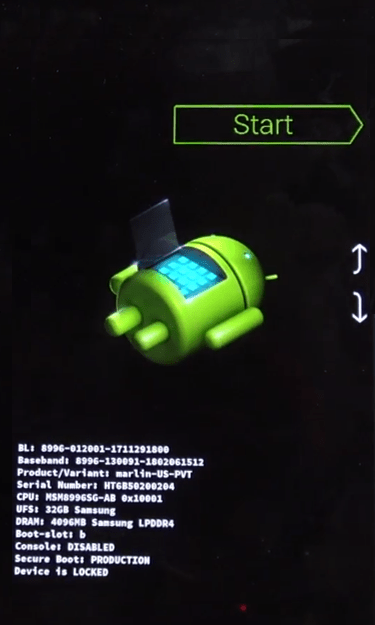
На экране восстановления выберите Удалить данные / сброс настроек .
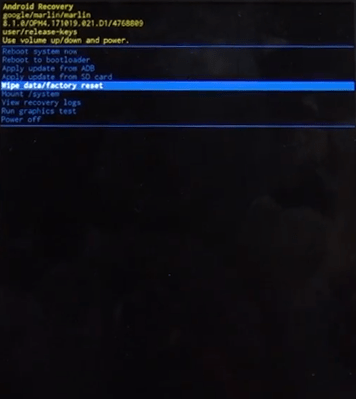
Выбирать да , затем подождите несколько минут, пока процесс не завершится.
Выбирать Перезагрузите систему .
После этого вам придется настроить Pixel 3 с нуля. Если есть резервная копия, вы сможете восстановить все свои данные в процессе установки.
К счастью, есть еще один метод, который гарантирует, что вы сможете получить доступ к своему телефону и оставить все свои данные нетронутыми.
Использование функции «Найти мое устройство»
Приложение Google Find My Device позволяет найти ваше устройство в случае его кражи или потери. Для этого необходимо включить GPS. Если нет, и у вас есть телефон, все, что нужно, это включить его и подключить к Интернету. Если это так, вот что делать:
Перейти к Найти мое устройство
Войдите в учетную запись Google, которая активна на вашем телефоне.
Если у вас несколько устройств, выберите нужное из меню в верхнем левом углу.
Выбирать Замок в левой части экрана.
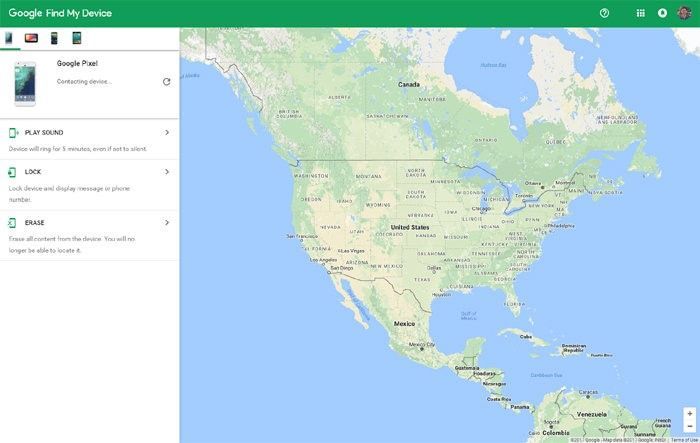
Вам будет предложено ввести новый пароль. Так сделайте это и подтвердите это.
Перейдите к своему Pixel 3 и используйте новый пароль для входа.
Вот и все! Теперь вы можете вернуться к своему Pixel 3 без потери данных.
Последнее слово
В идеале ваш Pixel 3 должен быть подключен к Интернету, когда он заблокирует вас. Таким образом, вы можете использовать функцию «Найти мое устройство», чтобы легко изменить свой пароль, не теряя при этом все свои данные. Если это не так, сброс настроек — ваш единственный вариант.
Windows 10 нажмите кнопку запуска, ничего не происходит
Если есть что-то еще, что вы хотели бы узнать о своем Pixel 3, сообщите нам об этом в комментариях.









